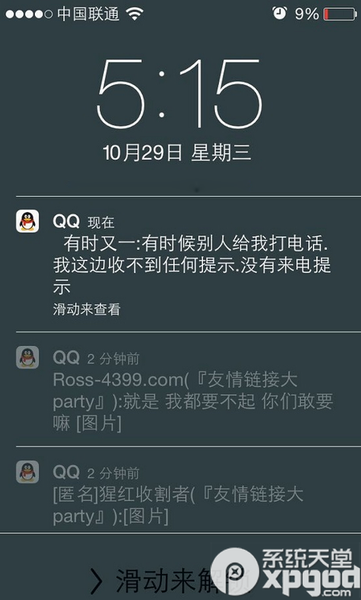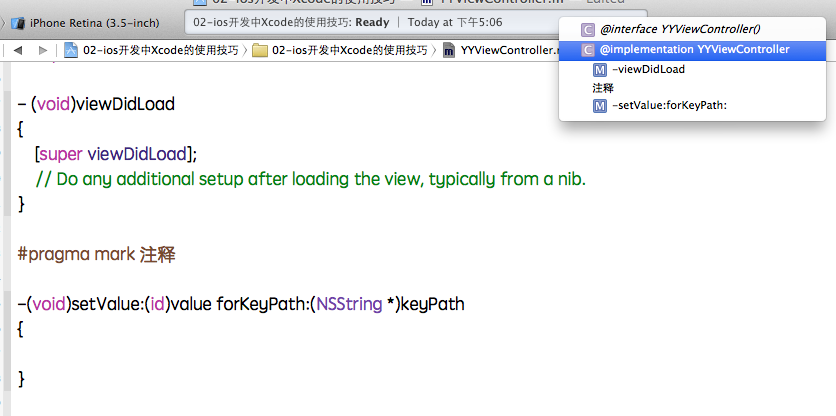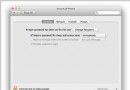WinterBoard美化系列教程七:信號強度
從制作到更換主題過程中涉及到很多繁瑣的操作步驟,因此會有很多內容。筆者將結合已有的經驗並按不同的類型進行分類總結,在每一部分中闡述一個主題,如果以後有新的內容,我們還會相應的進行更新。
WinterBoard美化系列教程一:入門介紹
WinterBoard美化系列教程二:自制主題
WinterBoard美化系列教程三:程序圖標
WinterBoard美化系列教程四:電池圖標
WinterBoard美化系列教程五:運營商圖標
WinterBoard美化系列教程六:Wi-Fi圖標
WinterBoard美化系列教程七:信號強度
寫在前面:替換前請再次確認圖片格式是否為.png格式,並且確認是否與原始文件大小尺寸完全相同。詳細請參考iPhone系統圖標美化專題。本教程需要替換的文件:Default_0_Bars.png, Default_1_Bars.png, Default_2_Bars.png, Default_3_Bars.png, Default_4_Bars.png, Default_5_Bars.png, FSO_0_Bars.png, FSO_1_Bars.png, FSO_2_Bars.png, FSO_3_Bars.png, FSO_4_Bars.png, and FSO_5_Bars.png.
1.在Themes.xxxxxx 文件夾裡創建Cellular signal icons文件夾。
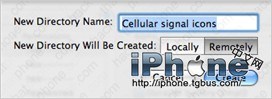
進入Cellular signal icons文件夾。

創建Bundles文件夾。
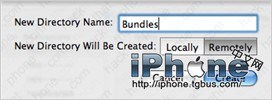
進入Bundles文件夾。
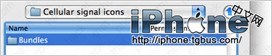
創建com.apple.springboard文件夾。
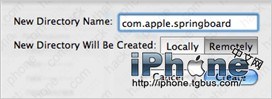
進入com.apple.springboard文件夾。
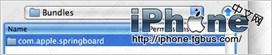
將信號強度圖標放入com.apple.springboard文件夾。
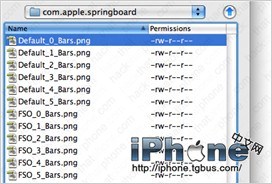
2.啟動WinterBoard選擇剛做好的Cellular signal icons主題,刷新生效。
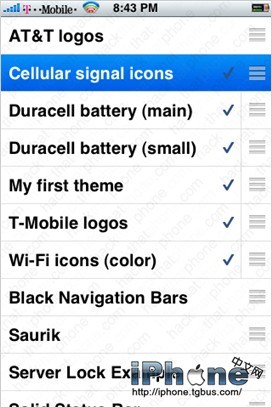
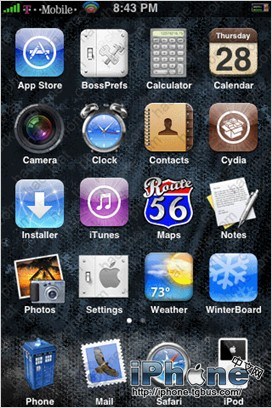
我們將在下一教程中講述更換鍵盤的方法。
- 進修iOS自界說導航掌握器UINavigationController
- iOS 開辟中 NavigationController常常湧現的成績緣由剖析
- iOS簡略登錄LoginViewController、注冊RegisterViewController等功效完成辦法
- iOS獲得以後裝備WiFi信息的辦法
- iOS開辟之widget完成詳解
- ios開辟navigationController pushViewController 方法屢次跳轉前往到最下層前往到指定的某一層的完成辦法
- iOS突變圓環扭轉動畫CAShapeLayer CAGradientLayer
- UIMenuController在Cell外部沒法顯示的處理方法(iOS9.2)
- iOS中navigationController 去失落配景圖片、去失落底部線條的焦點代碼
- iOS Runntime 靜態添加類辦法並挪用-class_addMethod
- iOS應用runtime修正文本框(TextField)的占位文字色彩
- Swift 同享文件操作小結(iOS 8 +)
- 總結iOS中runtime的應用
- Swift 2.1 為 UIView 添加點擊事宜和點擊後果
- iOS開辟中#import、#include和@class的差別解析